- Met Instagram kun je optellen tot 30 hashtags in een enkele opmerking.
- Als je geen toegang hebt tot Instagram vanaf je internet vanwege de HTTP 405-foutmelding, zal deze gids zeker helpen.
- Zorg ervoor dat u een bladwijzer maakt voor onze uitgebreide Browserfoutsectie om meer nuttige gidsen en informatie te zien.
- Houd onze in de gaten Problemen oplossen paginavoor handige artikelen over de meest voorkomende fouten.
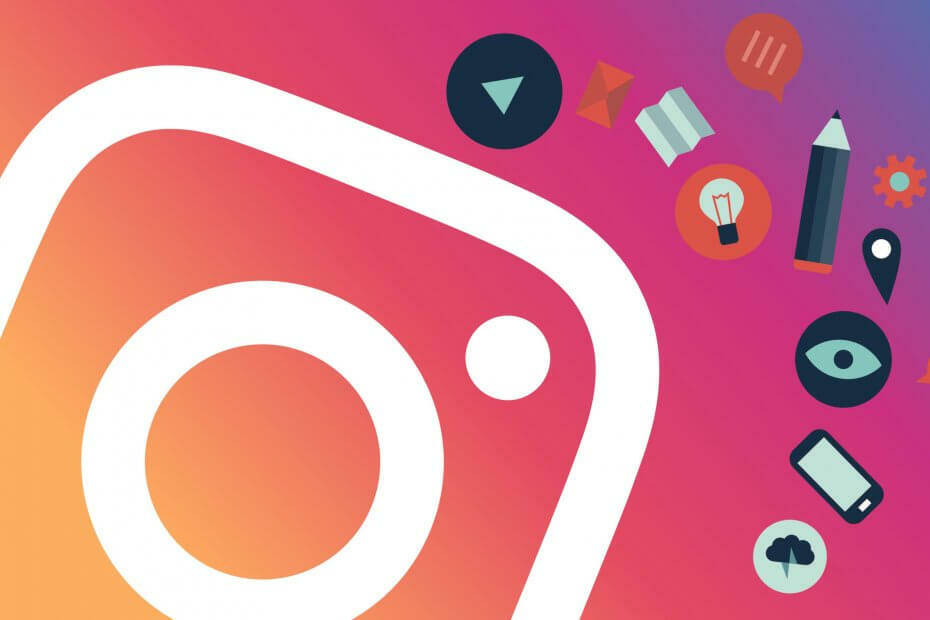
- Eenvoudige migratie: gebruik de Opera-assistent om bestaande gegevens, zoals bladwijzers, wachtwoorden, enz. over te zetten.
- Optimaliseer het gebruik van bronnen: uw RAM-geheugen wordt efficiënter gebruikt dan in andere browsers
- Verbeterde privacy: gratis en onbeperkt VPN geïntegreerd
- Geen advertenties: ingebouwde Ad Blocker versnelt het laden van pagina's en beschermt tegen datamining
- Gamevriendelijk: Opera GX is de eerste en beste browser voor gaming
- Opera downloaden
Veel gebruikers klagen dat wanneer ze proberen iets leuk te vinden of erop te reageren Instagram vanaf hun pc verschijnt er een 405-fout.
Zonder aanwijzingen over wat te doen, staat in de foutmelding op Instagram eenvoudigweg: Deze site werkt niet. Als het probleem zich blijft voordoen, kunt u contact opnemen met de sitebeheerder. HTTP-FOUT 405.
Als je je afvraagt hoe je dit op Instagram kunt oplossen, hebben we je gedekt. Er zijn een paar bevestigde oplossingen die u kunt proberen.
De 405-fout is meestal tijdelijk en met een paar vrij eenvoudige stappen om te doen, kun je in een mum van tijd teruggaan naar het gebruik van Instagram.
Wat betekent HTTP-fout 405?

De HTTP (HyperText-overdrachtsprotocol) 405 fout wijst op het feit dat de aanvraagmethode is herkend door de benaderde servers, maar de doelbron niet wordt ondersteund.
Deze fout kan om verschillende redenen optreden, maar de meest voorkomende is dat de server die u probeert toegang is zo geconfigureerd dat het u niet toestaat een specifieke actie voor een specifieke te voltooien URL.
Hoe kan ik de repareren HTTP-fout 405 op Instagram?
1. Probeer een andere browser te gebruiken
Probeer om te beginnen Instagram in een andere browser te openen dan degene die je momenteel gebruikt.
Onze aanbeveling zou zijn: Opera vanwege de integraties die het heeft met verschillende sociale mediaplatforms, inclusief Instagram.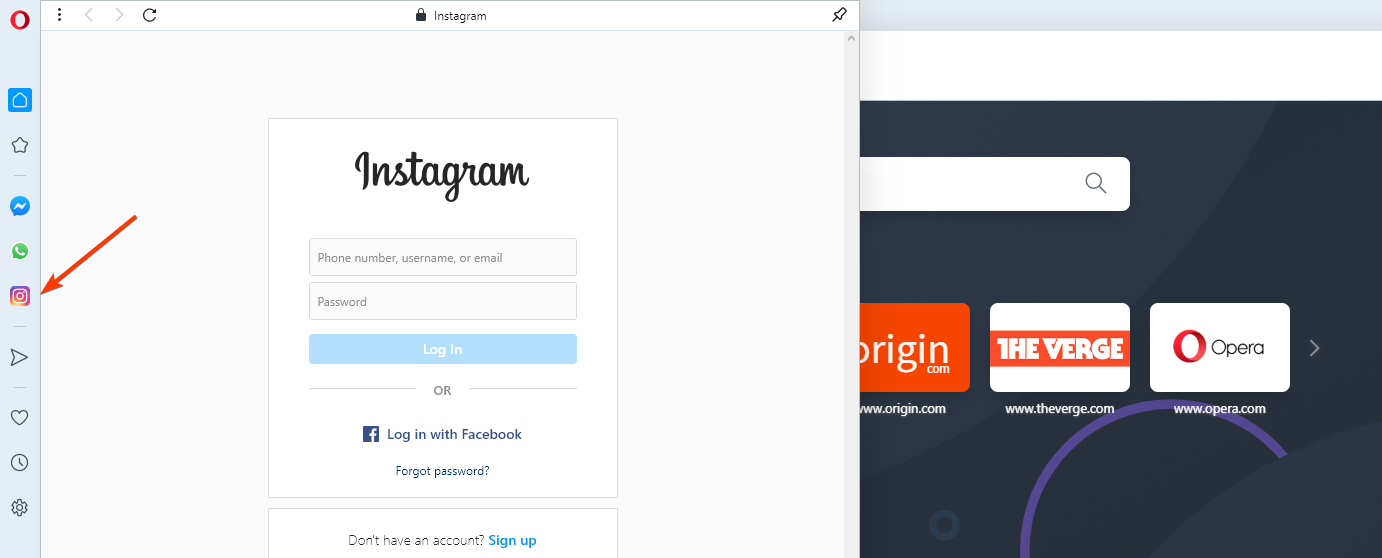
Dit garandeert een snellere verbinding met het betreffende platform, plus directe toegang via een speciaal pictogram dat aan de zijbalk van de browser kan worden toegevoegd.
Als je Opera nog niet eerder hebt gebruikt, download het dan via de onderstaande knop (het duurt maar een paar minuten) en open vervolgens het menu Instellingen.
Scroll naar beneden naar Zijbalk en vink het vakje aan naast Instagram (of elk ander element dat je aan de zijbalk wilt toevoegen).
Klik vervolgens op het Instagram-pictogram en log in op uw account zoals u gewoonlijk zou doen (sla uw inloggegevens indien nodig op).

Opera
Met Opera's slimme intergaties op sociale media bent u slechts één klik verwijderd van uw Instragram-feed.
Bezoek website
2. Alle tijdelijke browsergegevens wissen
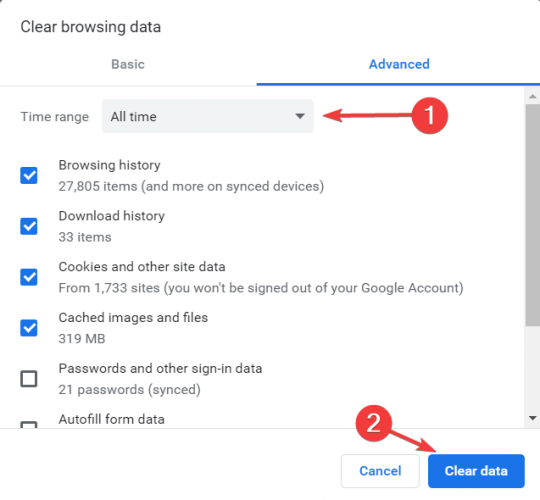
- Open op je computer Chroom.
- Klik rechtsboven op Meer.
- Klik op Meer hulpmiddelen – Browsergeschiedenis verwijderen.
- Kies bovenaan een tijdsbestek.
- Om alles te verwijderen, selecteer Altijd.
- Vink de vakjes aan naast Cookies en andere sitegegevens en Afbeeldingen en bestanden in de cache.
- Klik Verwijder gegevens.
In dit voorbeeld hebben we Chrome gebruikt, maar het proces is vergelijkbaar in elke andere browser die u gebruikt.
3. Update je browser
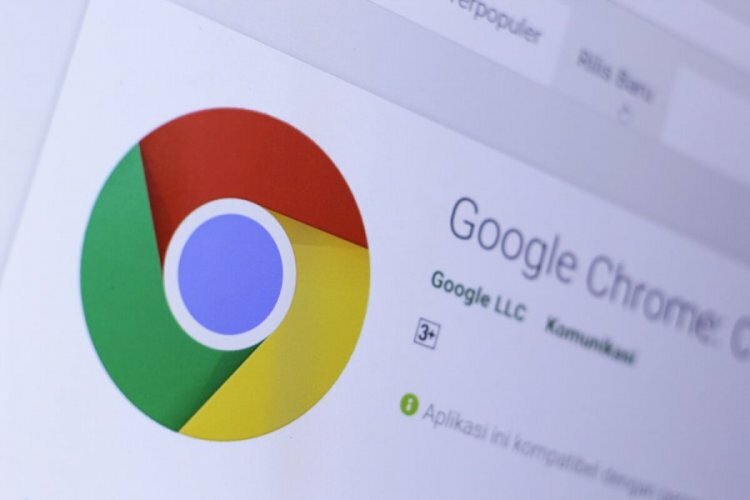
- Ga naar Aanpassen en Controle knop.
- Selecteer de Helpen menu.
- Klik op Over Google Chrome.
- Chrome controleert automatisch op updates.
- Als Chrome nieuwe updates vindt, klikt u op Opnieuw starten om ze te installeren.
Dit zijn de stappen voor het updaten van uw Chrome-browser. Als u een andere browser gebruikt, kunt u eenvoudig controleren op eventuele updates beschikbaar.
Om dit te doen, kunt u gewoon op internet zoeken naar updates en de naam van uw browser (d.w.z Firefox actualiseringen).
4. Bekijk de Instagram-richtlijnen
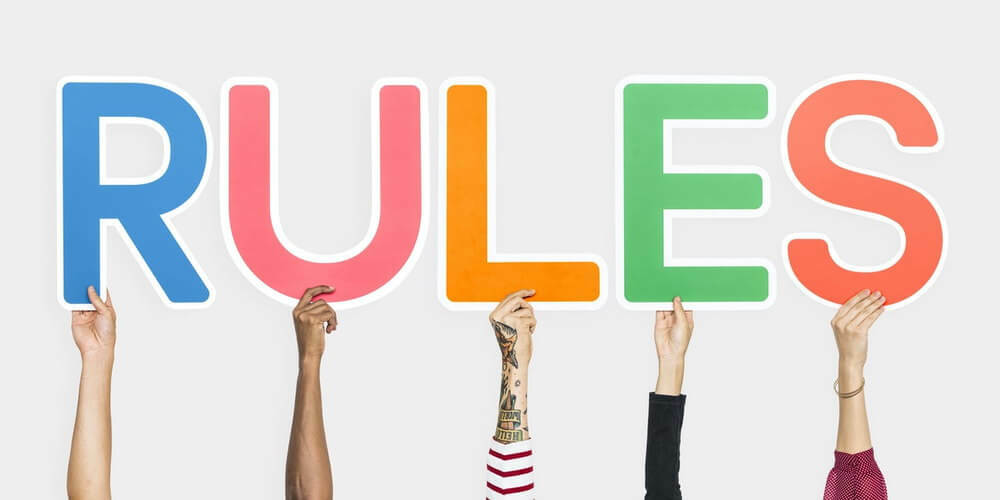
Als je al het bovenstaande hebt gecontroleerd en de fout blijft bestaan, houd er dan rekening mee dat je niet meer dan 5 @vermeldingen in een enkele opmerking of meer dan 30 hashtags in een enkele opmerking kunt opnemen.
Je kunt dezelfde opmerking ook niet meerdere keren plaatsen (inclusief emoji).
Dat is het zo'n beetje. Als u de bovenstaande stappen zorgvuldig volgt, zou u in staat moeten zijn om uw Instagram probleem in een mum van tijd.
Als je nog vragen of suggesties hebt, aarzel dan niet om ze achter te laten in de comments hieronder.
 Nog steeds problemen?Repareer ze met deze tool:
Nog steeds problemen?Repareer ze met deze tool:
- Download deze pc-reparatietool goed beoordeeld op TrustPilot.com (download begint op deze pagina).
- Klik Start scan om Windows-problemen te vinden die pc-problemen kunnen veroorzaken.
- Klik Repareer alles om problemen met gepatenteerde technologieën op te lossen (Exclusieve korting voor onze lezers).
Restoro is gedownload door 0 lezers deze maand.
Veel Gestelde Vragen
De meest voorkomende oorzaak van het niet kunnen inloggen op je Instagram-account heeft te maken met het invoeren van de verkeerde gebruikersnaam en wachtwoord. We behandelen andere mogelijke problemen in onze gids.
Door kleine problemen kan je Instagram-app app niet goed werken. Verwijder en installeer uw app opnieuw in het geval dat u deze niet kunt gebruiken.
De meest voorkomende oorzaak voor niet kunnen Inloggen jouw Instagramaccount heeft te maken met het invoeren van de verkeerde gebruikersnaam en wachtwoord.


